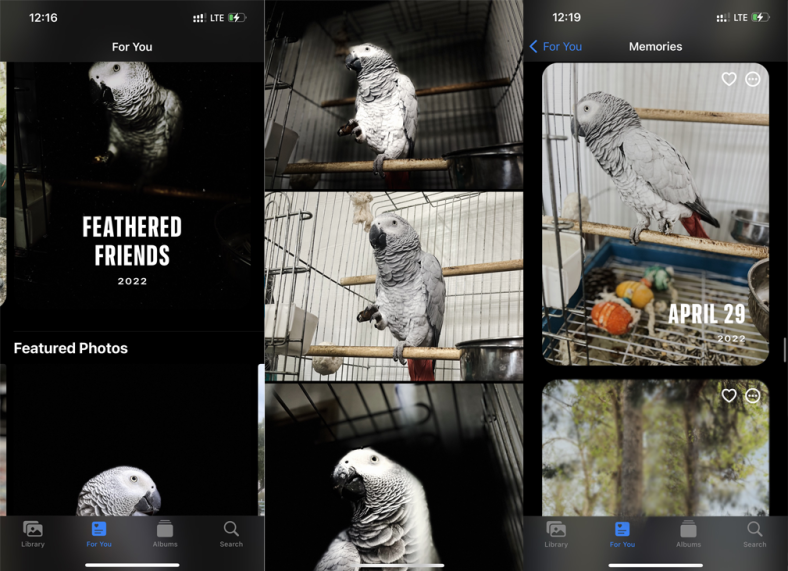برنامه Photos افراد، مکانها و رویدادهای مهم را در کتابخانه شما شناسایی میکند، سپس آنها را در مجموعههای سرپرستی به نام Memories ارائه میکند. شما همچنین می توانید خاطرات خود را ایجاد کنید و آنها را با دوستان و خانواده به اشتراک بگذارید.
قبل از اینکه شروع کنی
- مطمئن شوید که iPhone، iPad یا iPod touch شما آخرین نسخه iOS یا iPadOS را دارد.
- اگر میخواهید حافظههای شما در دستگاههای Apple شما بهروز بماند، مطمئن شوید که با همان Apple ID در همه دستگاههایتان وارد iCloud شدهاید، سپس iCloud Photos را روشن کنید.
خاطرات خود را کاوش کنید
- Photos را باز کنید و روی زبانه For You ضربه بزنید.
- برای پیمایش در میان خاطرات خود، روی مشاهده همه ضربه بزنید. یا روی یک حافظه ضربه بزنید تا پخش آن شروع شود، سپس دوباره روی حافظه ضربه بزنید تا گزینههایی مانند Memory mixes
یا Browse
را ببینید. هنگامی که روی دکمه Browse
ضربه می زنید، همزمان با نمایش تمام عکس های موجود در حافظه، موسیقی همچنان پخش می شود.
خاطرات بهطور خودکار برای شما پیشنهاد میشوند و بهطور مداوم پخش میشوند، اما میتوانید پیشنهاد، پخش مجدد، مورد علاقه یا اشتراکگذاری متفاوتی را انتخاب کنید.
ترکیب حافظه را تغییر دهید
میکس های حافظه ترکیبی از نگاه های عکاسی و آهنگ های مربوطه هستند که می توانید آنها را روی یک حافظه اعمال کنید. برای هر حافظه، میتوانید بین چندین میکس حافظه یکی را انتخاب کنید یا ظاهر و آهنگ خود را از Apple Music انتخاب کنید. در اینجا به این صورت است:
- Photos را باز کنید و روی برگه For You ضربه بزنید.
- روی یک حافظه ضربه بزنید تا آن را پخش کنید.
- روی صفحه ضربه بزنید، روی دکمه Memory mixes
ضربه بزنید، سپس انگشت خود را به چپ بکشید تا در ترکیبهای مختلف پیمایش کنید.
- برای اعمال ترکیب حافظه، دوباره روی صفحه ضربه بزنید.
ظاهر حافظه را تغییر دهید
- Photos را باز کنید و روی برگه For You ضربه بزنید.
- روی یک حافظه ضربه بزنید تا آن را پخش کنید.
- روی صفحه ضربه بزنید، روی دکمه Memory mixes
و سپس روی دکمه Filters
ضربه بزنید.
- یک ظاهر را از لیست Memory Looks انتخاب کنید، سپس روی Done ضربه بزنید.
موسیقی حافظه را تغییر دهید
در iOS 15 و iPadOS 15 یا جدیدتر، میتوانید با انتخاب موسیقی متن یا آهنگهای پیشنهادی، موسیقی خاطرات خود را تغییر دهید. اگر مشترک Apple Music هستید، میتوانید به کتابخانه Apple Music نیز دسترسی داشته باشید و آهنگهای پیشنهادی را بر اساس اولویتها یا آهنگهایی که در زمان ساخته شدن حافظه پخش شدهاند، مشاهده کنید. در اینجا نحوه تغییر موسیقی آمده است:
- Photos را باز کنید و روی زبانه For You ضربه بزنید.
- روی یک حافظه ضربه بزنید تا آن را پخش کنید.
- روی دکمه Memory mixes
ضربه بزنید، سپس روی دکمه Music
ضربه بزنید.
- آهنگی را از لیست انتخاب کنید یا آهنگ خاصی را جستجو کنید، سپس روی Done ضربه بزنید
خاطرات خود را بسازید
برای ایجاد خاطرات خود از یک آلبوم، یا یک ماه یا روز خاص:
- به تب Albums بروید و آلبوم را انتخاب کنید. یا به تب Library بروید و روی Months or Days ضربه بزنید.
- روی دکمه More
ضربه بزنید، سپس روی Play Memory Movie ضربه بزنید.
- در حین پخش فیلم، روی صفحه ضربه بزنید، سپس روی دکمه More
ضربه بزنید.
- روی افزودن به موارد دلخواه ضربه بزنید.
- روی دکمه بستن
ضربه بزنید.
برای افزودن آلبوم شخصی به خاطرات خود:
- به تب Albums بروید، سپس روی آلبوم People ضربه بزنید.
- روی تصویر کوچک شخص ضربه بزنید، سپس روی دکمه More
ضربه بزنید.
- روی Create Photo Memory ضربه بزنید.
خاطرات مورد علاقه خود را ذخیره کنید
- به تب For You بروید، سپس یک حافظه را انتخاب کنید.
- روی دکمه More
ضربه بزنید، سپس روی Add to Favorites ضربه بزنید.
برای دیدن خاطرات مورد علاقه خود، به برگه For You بروید، روی See All در کنار Memories و سپس Favorites ضربه بزنید. اگر تصمیم گرفتید که دیگر نمیخواهید حافظهای را ذخیره کنید، کافی است دوباره روی دکمه Favorite ضربه بزنید.
خاطرات مورد علاقه خود را به اشتراک بگذارید
- یک فیلم حافظه پخش کنید، سپس روی صفحه ضربه بزنید تا گزینه های ویرایش و اشتراک گذاری نشان داده شود.
- روی دکمه اشتراکگذاری
ضربه بزنید، سپس نحوه اشتراکگذاری را انتخاب کنید.
وقتی خاطره ای را به اشتراک می گذارید، موسیقی با آن به اشتراک گذاشته می شود. اگر آهنگ خاصی قابل اشتراکگذاری نباشد، از شما خواسته میشود آهنگی را انتخاب کنید که بتوان آن را با حافظه به اشتراک گذاشت.
خاطرات خود را ویرایش کنید
میتوانید برای شخصیسازی بیشتر حافظهها، تغییراتی در حافظههای خود ایجاد کنید. می توانید کارهایی مانند تغییر عنوان، اضافه کردن و حذف عکس ها از یک حافظه و بسته به تعداد عکس های موجود در یک حافظه، طول یک حافظه را تغییر دهید.
عنوان را تغییر دهید
به حافظه بروید، روی دکمه More ضربه بزنید.
روی Edit Title و سپس Save ضربه بزنید.
اضافه کردن و حذف عکس ها در یک حافظه
- یک حافظه را پخش کنید، سپس روی صفحه ضربه بزنید.
- روی دکمه More
ضربه بزنید، سپس روی Manage Photos ضربه بزنید.
- عکسها را علامت بزنید تا آنها را اضافه کنید یا عکسهایی را که میخواهید حذف کنید لغو انتخاب کنید.
- روی Done ضربه بزنید.
برای تبدیل یک عکس به عکس کلیدی خاطره:
- حافظه را پخش کنید، سپس روی دکمه مکث
ضربه بزنید.
- روی دکمه More
ضربه بزنید، سپس روی Make Key Photo ضربه بزنید.
برای مخفی کردن یک عکس خاص از یک خاطره:
- حافظه را پخش کنید، سپس روی دکمه مکث
ضربه بزنید.
- روی دکمه More
ضربه بزنید، سپس روی Hide From Memory ضربه بزنید.
تغییر طول یک حافظه
- یک حافظه را پخش کنید، سپس روی صفحه ضربه بزنید.
- روی دکمه More
ضربه بزنید، سپس روی Short، Medium یا Long ضربه بزنید.
بسته به تعداد عکس هایی که در حافظه دارید، ممکن است فقط گزینه های Short و Medium را ببینید.